iPod touch 上编辑照片和视频
在 上编辑照片和视频
拍摄照片或视频后,使用 上“照片” App
中的工具进行编辑。您可以调整光线和颜色、裁剪、旋转以及添加滤镜等等。如果不喜欢更改后的外观,请轻点“取消”以复原回原始状态。
使用“ 照片”时,您对照片和视频所做的任何编辑会存储在您的所有设备上。
调整亮度和颜色
在“照片”中,轻点照片或视频缩略图以在全屏幕视图中查看它。
轻点“编辑”,然后在照片下方向左轻扫以查看可编辑的效果,如“曝光”、“鲜明度”、“高光”和“阴影”。
轻点要编辑的效果,然后拖移滑块来进行精确调整。
对每个效果所做的调整级别以按钮周围的轮廓表示,以便您一览加强或减弱了哪些效果。轻点效果按钮以在编辑后的效果和原始效果之间切换。
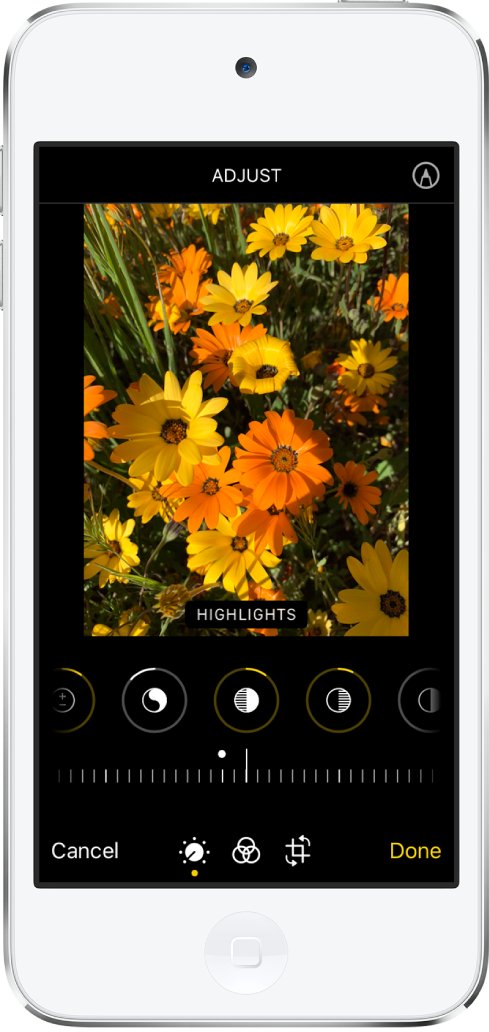
轻点“完成”以存储编辑,或者如果您不满意所做的更改,轻点“取消”,然后轻点“放弃更改”。
【提示】轻点
以自动使用效果编辑照片或视频。
裁剪、旋转或翻转照片或视频
在“照片”中,轻点照片或视频缩略图以在全屏幕视图中查看它。
轻点“编辑”,轻点
,然后执行以下任一项操作:
轻点“完成”以存储编辑,或者如果您不满意所做的更改,轻点“取消”,然后轻点“放弃更改”。
拉直和调整透视
在“照片”中,轻点照片或视频缩略图以在全屏幕视图中查看它。
轻点“编辑”,然后轻点
。
在照片下方向左轻扫以查看可编辑的效果:“校正”、“垂直”或“水平”。
轻点要编辑的效果,然后拖移滑块来进行精确调整。
对每个效果所做的调整级别会在按钮周围显示轮廓,以便您一览加强或减弱了哪些效果。轻点按钮以在编辑后的版本和原件之间切换。
轻点“完成”以存储编辑,或者如果您不满意所做的更改,轻点“取消”,然后轻点“放弃更改”。
应用滤镜效果
在“照片”中,轻点照片或视频缩略图以在全屏幕视图中查看它。
轻点“编辑”,然后轻点
以应用滤镜效果,如“鲜明”、“反差色”或“银色调”。
轻点一个滤镜,然后拖移滑块以调整效果。
若要比较编辑后的版本和原件,请轻点照片。
轻点“完成”以存储编辑,或者如果您不满意所做的更改,轻点“取消”,然后轻点“放弃更改”。
复原已编辑的照片
编辑照片并存储更改后,您可以将它复原到原件。
打开已编辑图像,轻点“编辑”,然后轻点“复原”。
轻点“复原到原始状态”。
在照片上书写或绘制
在“照片”中,轻点照片以在全屏幕视图中查看它。
轻点“编辑”,然后轻点
。
使用不同的绘图工具和颜色为照片添加注释。轻点
以放大或添加说明、文本、形状甚至签名。
轻点“完成”以存储编辑,或者如果您不满意所做的更改,请轻点“取消”。
另请参阅在 上编辑实况照片 支持文章:如何使用“照片”中的第三方 App 和扩展程序进行编辑
声明:本站所有文章资源内容,如无特殊说明或标注,均为采集网络资源。如若本站内容侵犯了原著者的合法权益,可联系本站删除。

